Untuk berpasangan dengan Robot anda, ikuti langkah berikut
Mengalami ralat semasa memasangkan?

- Nyahpasang & pasang semula Aplikasi BISSELL Connect
- Mulakan semula telefon anda dan cubalah proses memasangkan sekali lagi
- Sekiranya anda masih menerima ralat, rujuk kesalahan yang khusus langkah penyelesaian masalah di kami Kesalahan Berpasangan panduan
Adakah anda mempunyai telefon bimbit LG?
Ya> Pergi ke Tetapan telefon LG sebelum cuba berpasangan
Tidak> Teruskan ke langkah di bawah untuk berpasangan dengan robot anda
Langkah Berpasangan:
- Langkah 1: Muat turun Aplikasi BISSELL Connect dari gedung App Apple atau gedung Google Play
- Langkah 2: Sambung ke Aplikasi BISSELL Connect
- Langkah 3: Menyambungkan produk ke Wi-Fi
- Langkah 4: Menyiapkan Robot
Langkah 1: Muat turun aplikasi BISSELL Connect dari gedung aplikasi Apple atau gedung Google Play
* Google Play dan logo Google Play adalah tanda dagang Google LLC. Apple dan logo Apple adalah tanda dagang Apple Inc., yang didaftarkan di AS dan negara dan wilayah lain. App Store adalah tanda perkhidmatan Apple Inc.
- Mengalami kesukaran memuat turun aplikasi? Pastikan terdapat cukup ruang simpanan pada peranti anda dan sambungan Internet yang kuat
- Sekiranya masalah berterusan, mulakan semula peranti anda dan cuba lagi
- Sekiranya Aplikasi BISSELL Connect masih tidak memuat turun ke peranti anda, hubungi pembekal perkhidmatan telefon anda
Langkah 2: Sambung ke BISSELL Connect App
- Buat akaun BISSELL untuk log masuk, atau log masuk melalui Google atau Facebook
- Sekiranya menggunakan Facebook untuk log masuk, anda hanya boleh log masuk ke satu akaun Facebook pada peranti mudah alih anda



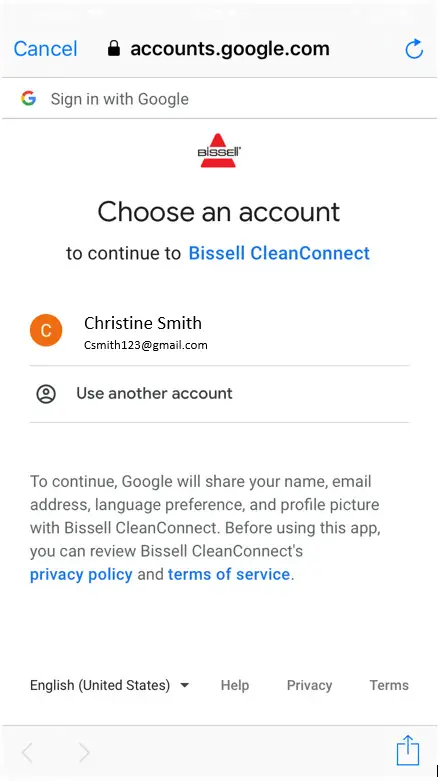
- Pilih produk
- Sekiranya anda sebelum ini membuat akaun, klik pada menu hamburger di sudut kiri atas aplikasi
- Klik tanda tambah dan pilih produk untuk ditambahkan


- Hidupkan Robot menggunakan suis sisi


- Keluarkan Dust Bin untuk mencari kod QR
- Sebaik sahaja mengimbas kod QR, letakkan mesin di sebelah kanan ke atas

- Sekiranya BISSELL ingin Mengakses Kamera Anda "terisi> Klik" Pergi ke Tetapan "
- Hidupkan Togol di sebelah "Kamera"


- Imbas kod QR
- Pastikan Wi-Fi telefon anda dihidupkan, anda disambungkan ke rangkaian rumah anda & berhampiran penghala anda

- Hidupkan Wi-Fi Robot
- Tekan & tahan butang Mula / Jeda selama 5 saat sehingga anda mendengar bunyi bip
- Pilih "Ok, Ia berbunyi '
- Sekiranya mesin tidak berbunyi bip, tahan butang putar / berhenti selama 45 saat sehingga berbunyi bip 3 kali> Mesin kuasa hidup dan mati dengan suis kuasa sisi> Cuba semula pasangan
- Pilih 'Seterusnya' untuk memasangkan telefon anda ke WiFi Robot
- Pilih "Ok, Ia berbunyi '
- Tekan & tahan butang Mula / Jeda selama 5 saat sehingga anda mendengar bunyi bip


- Pada model tertentu, cincin cahaya mungkin muncul di sekitar mesin
- Anda akan diminta untuk Bergabung dengan BISSELL Network, pilih 'Join'
- Sekiranya diminta untuk membenarkan BISSELL mencari dan menyambung ke peranti di rangkaian tempatan anda> Klik "Ok"



- Aplikasi akan menunjukkan Robot menyambung ke telefon - ini boleh memakan masa beberapa minit
- Setelah sambungan berjaya, ia akan ditunjukkan di App
- Pilih seterusnya

Langkah 3: Menghubungkan Robot ke Wi-Fi
- Sambungkan Robot ke Rangkaian Wi-Fi rumah anda.
- Sekiranya rangkaian tidak langsung muncul, gerakkan Robot dan telefon lebih dekat ke penghala anda dan pilih 'Rescan' di bahagian bawah skrin
- Pastikan Aplikasi BISSELL Connect terbuka dan aktif di telefon anda sehingga proses memasangkan selesai
- Sekiranya rangkaian tidak langsung muncul, gerakkan Robot dan telefon lebih dekat ke penghala anda dan pilih 'Rescan' di bahagian bawah skrin
- Untuk menukar rangkaian Wi-Fi yang disambungkan oleh Robot Anda, pergi ke skrin tetapan dalam Aplikasi dan ccari pilihan tetapan Wi-Fi dan kemudian ikuti arahannya
- Sekiranya rangkaian Wi-Fi anda tidak muncul dalam daftar untuk dipilih, pastikan anda menggunakan sambungan Wi-Fi frekuensi 2.4 GHz, frekuensi 5 GHz tidak akan muncul

- Masukkan Kata Laluan Wi-Fi

- Aplikasi akan menunjukkan skrin berpasangan
- Robot akan berbunyi bip 3 kali & gelang cahaya akan menyala apabila final selesai
- Setelah mesin berpasangan ke internet, ia kemudian akan menyambung ke awan untuk menyelesaikan pemasangan

- 'Menyelesaikan Lengkap' bermaksud mesin berjaya dipasangkan ke Internet
- Pilih 'Seterusnya'

Langkah 4: Menyiapkan Robot
- Namakan Robot anda> Pilih 'Next'

- Daftarkan Robot anda dengan memasukkan maklumat 'Tarikh Dibeli' dan 'Kedai Dibeli'> Pilih 'Kirim'
- Selepas anda mendaftarkan Robot anda, anda dapat mengakses maklumat Waranti dalam Aplikasi BISSELL
- Sekiranya sebelum ini anda mendaftarkan mesin anda> Pilih 'Langkau' ketika anda sampai di skrin 'Daftarkan Robot Anda'
- Maklumat pendaftaran disimpan dari pasangan awal
- Untuk mengesahkan: Pergi ke Tetapan> Waranti
- Maklumat pendaftaran disimpan dari pasangan awal
- Sekiranya sebelum ini anda mendaftarkan mesin anda> Pilih 'Langkau' ketika anda sampai di skrin 'Daftarkan Robot Anda'
- Selepas anda mendaftarkan Robot anda, anda dapat mengakses maklumat Waranti dalam Aplikasi BISSELL






